如何在 iTunes 上赠送音乐?给音乐爱好者的最佳礼物
您是否正在为生活中的音乐爱好者寻找一份简单的礼物? 虽然您可能已经考虑过多种选择,但您可以从 iTunes Store 为他人购买音乐作为礼物。 iTunes 是 Apple 的各种媒体、软件和娱乐市场。 您可以使用它来购买应用程序、书籍、音乐、电影等。
如果您不熟悉 iTunes Store,您可能会对如何使用它以及购买什么有一些疑问。 应遵循的程序,以便 iTunes 上的礼物音乐 只是简单易行。 尽管发布了不同版本的 iTunes 应用程序,但主要步骤仍然保持不变。 那么,让我们来探讨一下。
内容指南 第 1 部分。如何使用 iTunes 与您的朋友赠送您最喜爱的曲目?第 2 部分。如何将您拥有的音乐赠予他人?第 3 部分。 与他人分享 Apple 和 iTunes 音乐的最佳方式部分4。 结论
第 1 部分。如何使用 iTunes 与您的朋友赠送您最喜爱的曲目?
本部分介绍如何从 iTunes Store 选择歌曲曲目、专辑或其他媒体并将其作为礼物赠送。
在 Windows 计算机上
iTunes Store 可在大多数 Apple 设备上使用,它最初在 Mac 计算机上可用,后来扩展到 微软Windows 2003 年 XNUMX 月。当您知道朋友喜欢什么时,赠送一首歌是取悦他们的必经之路。 这是在 Windows 上将 iTunes 上的音乐作为礼物赠送的方法。
- 首先启动 iTunes 应用程序并使用您的帐户登录。 您只需提供您的 Apple ID 和密码即可完成此操作。
- 启动应用程序后,快速转到“音乐”部分并选择“商店”选项。 几秒钟后,您将看到保存在您帐户中的曲目和专辑。
- 从您的列表中,选择您想要赠送的歌曲或专辑。 如您所见,歌曲价格旁边是一个向下的箭头。 接下来选择这个图标。
- 选择向下的图标后,选择“赠送这首歌”或“赠送这张专辑”选项。
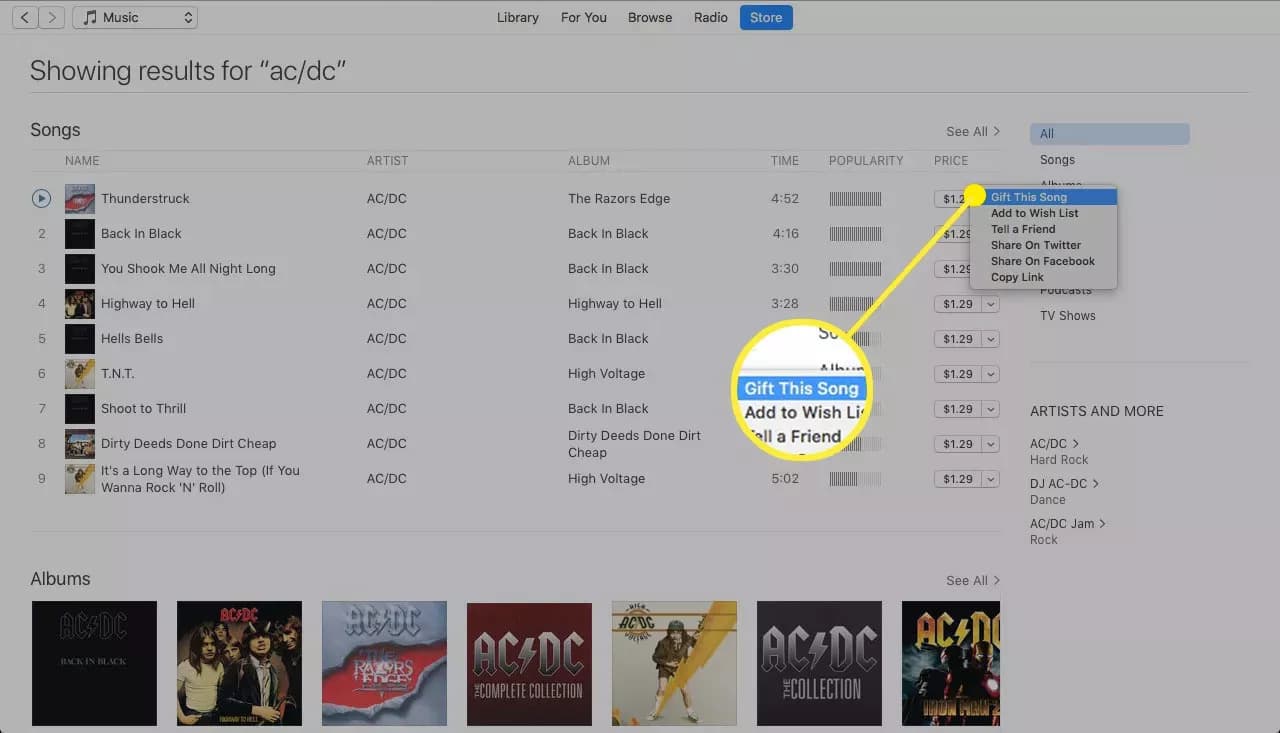
- 单击该选项后,将显示一个新窗口,询问收件人的电子邮件。 也可以给他发一条短信,不超过200字,并选择具体的赠送音乐时间。
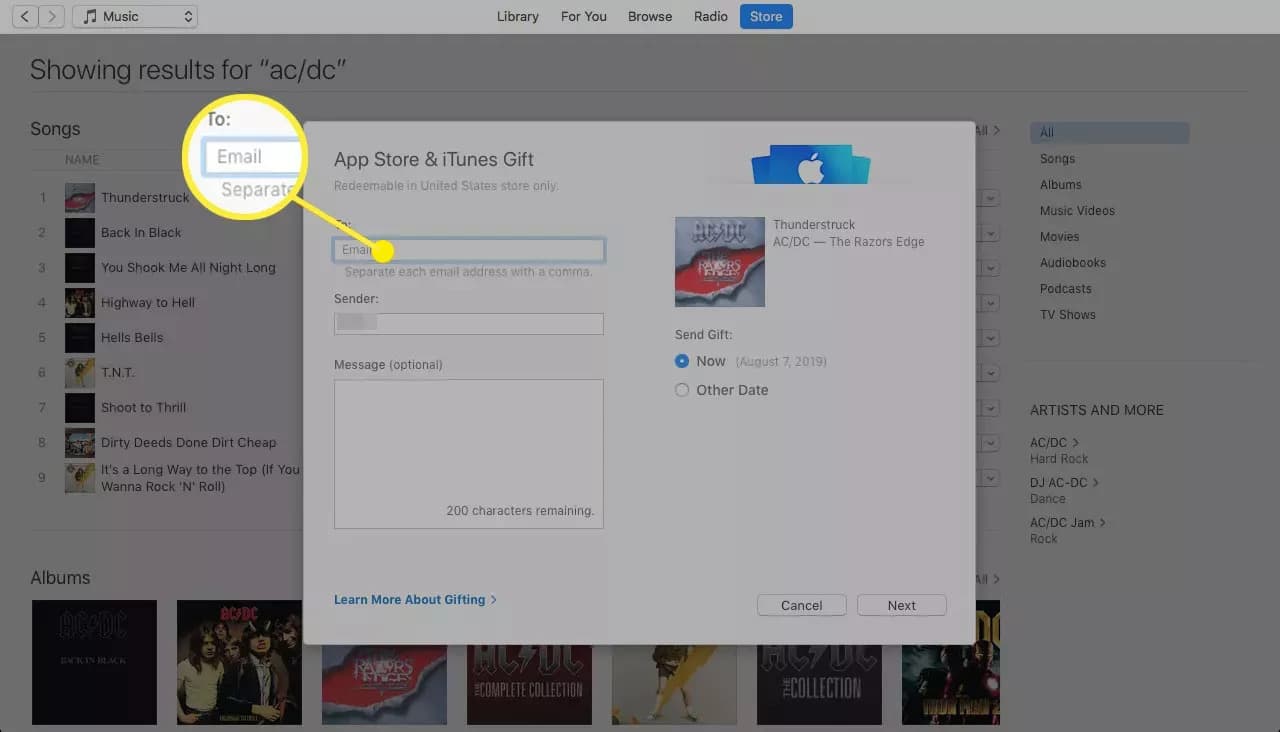
- 接下来,必须选择主题。 选择后,单击“下一步”按钮,如果您已经决定付款,请点击“购买”按钮。

在Mac上
如何从 Mac 赠送 iTunes 上的音乐? 以。。。开始 macOS Catalina (10.15),Apple 用三个应用程序取代了 Mac 上的 iTunes:Music、Podcasts 和 Apple TV。 音乐应用程序包含 iTunes Store,因此您仍然可以赠送歌曲。
您可以找到想要作为礼物赠送的歌曲,然后单击项目价格旁边的共享选项箭头。 选择赠送 [书籍、歌曲、专辑]。 然后输入收件人的电子邮件地址,并可选择输入适合该场合的消息。 选择您想发送礼物的时间,然后单击下一步。 您可以立即发送或单击“今天”来安排日期。 为电子邮件选择一个主题,然后单击下一步。 最后,查看您的订单并点击购买礼品。
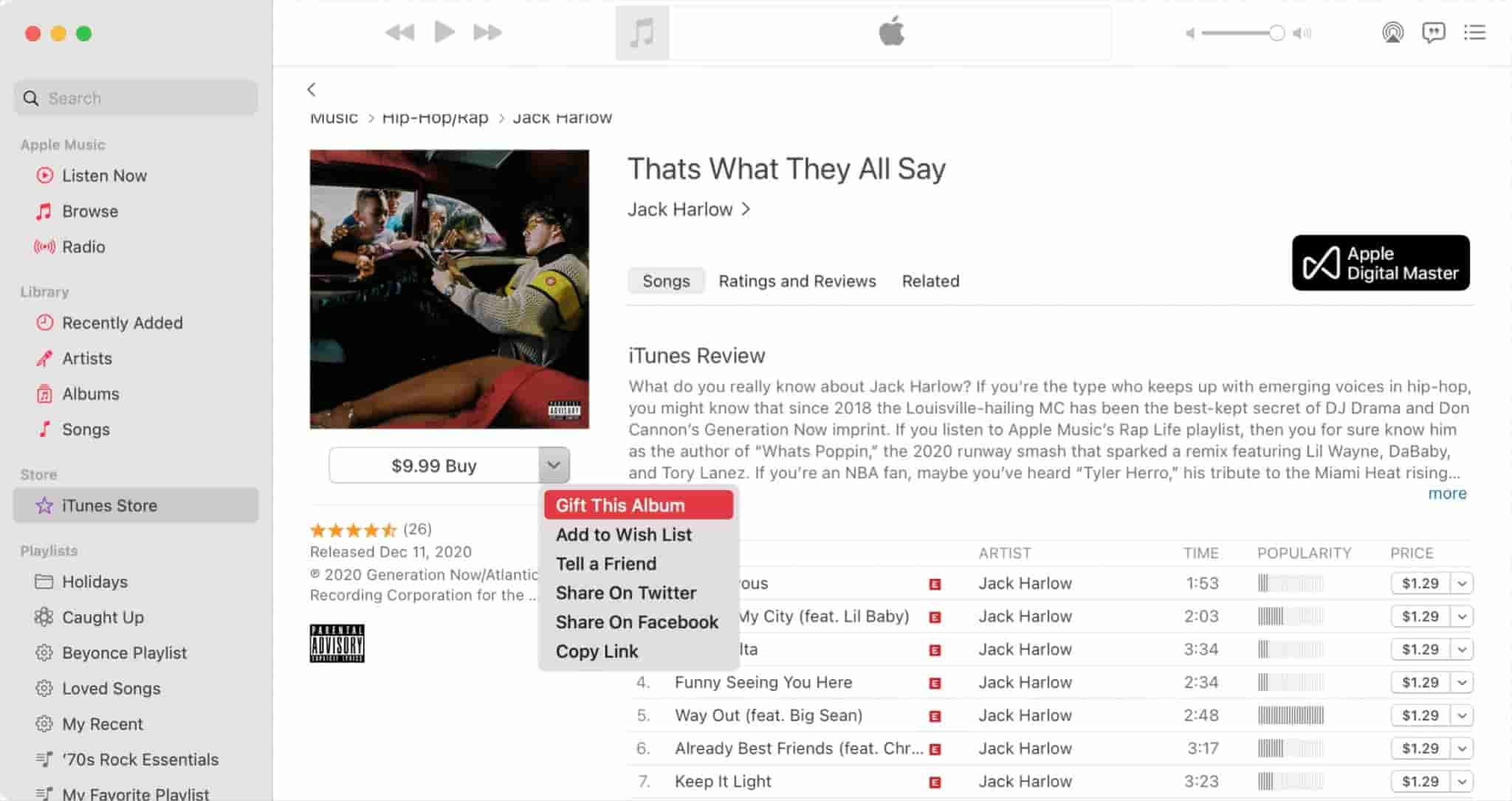
在iPhone上
上面分享的关于如何使用计算机在 iTunes 上赠送音乐的步骤与在 iPhone 上进行的步骤相同。 您只需启动您的 iTunes 应用程序,前往 iTunes 商店并选择您想要送给朋友的专辑或歌曲。 最后,点击礼物按钮并提供您朋友的电子邮件并支付音乐费用以继续该过程。
第 2 部分。如何将您拥有的音乐赠予他人?
现在让我们谈谈如何在无需购买的情况下将 iTunes 歌曲和专辑作为礼物发送。 在您的精选列表中,肯定有一些您希望与朋友分享的曲目和播放列表。 但是,不再允许在 iTunes 中直接共享播放列表。 以前,您只需点击“分享播放列表和礼物”按钮即可,但现在已停用。 只有延续这一功能,所有用户才能享受到最快捷的音乐赠送方式。 这一次,共享播放列表的唯一方法是单独传输它们。
即使直接在 iTunes 上的播放列表上赠送音乐的过程现在是不可能的,但仍然有一个很好的替代方法,即在电子邮件或 USB 闪存驱动器的帮助下复制和发送歌曲。 请参阅下面有关如何使用上述其他方法在 iTunes 上共享音乐的详细步骤。
- 首先检查您选择的播放列表中的歌曲是否保存在您的 iTunes 资料库中。
- 打开您的 iTunes 应用程序并转到您的音乐列表以选择特定的播放列表。 找到播放列表后,右键单击它,然后点击 Reveal Finder 按钮。 您也可以选择在 Windows 资源管理器中显示。 通过这样做,您将知道文件在计算机上保存的确切位置。
- 在 USB 闪存驱动器的帮助下,传输歌曲副本并将其作为礼物送给您的家人。 您也可以使用您的电子邮件附加歌曲文件并将它们发送给他人。
第 3 部分。 与他人分享 Apple 和 iTunes 音乐的最佳方式
2009 年之后购买的 iTunes 音乐采用 AAC 编解码器以 M4A 格式编码,已知受 DRM 保护,由于文件的这种加密保护,很难传输到其他设备。 上面讨论的方法都是有效的,但它们只能对未受保护的文件起作用。 因此,如果您希望在 iTunes 上赠送音乐并且您想要共享的项目恰好受 DRM 保护,则如果不在开始时删除它,您将无法继续该过程。
要在 iTunes 上共享音乐,尤其是受保护的文件,您可以使用 AMusicSoft 苹果音乐转换器. 这不仅适用于 iTunes 音乐,也适用于所有 Apple Music 项目。 借助此工具,您将能够删除 DRM 和 将 Apple Music 转换为 MP3 文件格式 允许作为本地文件下载到您的设备上。 下载后,您可以将副本保存在您的 USB 闪存驱动器上或使用您的电子邮件帐户共享歌曲附件。 一旦保存了你最喜欢的每首歌曲,现在就可以通过你的闪存驱动器毫无问题地播放任何音乐,所以如果你想 恢复 Apple Music 资料库,AMusicSoft 将会给你很大的帮助。
除了删除 DRM、转换和下载歌曲为 MP3、FLAC、WAV、AAC、AC3 和 M4A 之外,AMusicSoft Apple Music Converter 还具有可靠的工作速度,速度提高了 16 倍。它可以在短短几分钟内完成每个过程,并且可以保证最终的音频质量与原始音频质量完全相同。它还可以保留与文件相关的重要细节,例如 ID 标签和元数据信息。请参阅以下有关如何使用 AMsuicSoft Apple Music Converter 的步骤。
- 首先打开浏览器搜索 AMusicSoft 网站。在页面上,单击 Apple Music Converter 旁边的下载按钮,等待其下载完成,然后再继续安装过程。
- 安装后启动AMusicSoft并点击所选每个歌曲标题前的选择框。

- 选择要使用的任何音频格式,并选择输出文件夹。

- 单击“转换”按钮开始转换。

- 最后,通过从 Converted 菜单中获取结果文件来保存它们。
部分4。 结论
要在 iTunes 上赠送音乐,您只需了解并遵循几个简单的步骤。 只需几分钟,您就可以将一份好的副本传送给您的朋友或家人。 只需查看上面分享的详细指南,然后选择您希望与人分享的项目。 此外,您还可以考虑使用 AMusicSoft 苹果音乐转换器 因为这是下载和获取 iTunes Music 等 Apple Music 副本的最佳选择。
人们也读
Robert Fabry 是一位热心的博主,也是一位热衷于技术的爱好者,也许他可以通过分享一些技巧来感染你。他还热爱音乐,并曾为 AMusicSoft 撰写过有关这些主题的文章。